- 始める前に
- ASA 5550 のスループットの 最大化
- ASA 5550 の取り付け
- ASA 5500、ASA 5510、ASA 5520 および ASA 5540 の設置
- オプションの SSM の取り付け
- ASA 5500、ASA 5510、 ASA 5520、および ASA 5540 プラットフォームでのインター フェイス ケーブルの接続
- 適応型セキュリティ アプライ アンスの設定
- シナリオ:DMZ の設定
- シナリオ: IPSec リモートアク セス VPN の設定
- シナリオ:Cisco AnyConnect VPN Client 用の接続の設定
- シナリオ:SSL VPN クライアン トレス接続
- シナリオ:サイトツーサイト VPN の設定
- AIP SSM の設定
- CSC SSM の設定
- ファイバ用 4GE SSM の設定
- 3DES/AES ライセンスの取得
- 索引
Cisco ASA 5500 シリーズ 適応型セキュリティ アプライアンス スタートアップ ガイド Version 8.0
偏向のない言語
この製品のマニュアルセットは、偏向のない言語を使用するように配慮されています。このマニュアルセットでの偏向のない言語とは、年齢、障害、性別、人種的アイデンティティ、民族的アイデンティティ、性的指向、社会経済的地位、およびインターセクショナリティに基づく差別を意味しない言語として定義されています。製品ソフトウェアのユーザーインターフェイスにハードコードされている言語、RFP のドキュメントに基づいて使用されている言語、または参照されているサードパーティ製品で使用されている言語によりドキュメントに例外が存在する場合があります。シスコのインクルーシブランゲージに対する取り組みの詳細は、こちらをご覧ください。
翻訳について
このドキュメントは、米国シスコ発行ドキュメントの参考和訳です。リンク情報につきましては、日本語版掲載時点で、英語版にアップデートがあり、リンク先のページが移動/変更されている場合がありますことをご了承ください。あくまでも参考和訳となりますので、正式な内容については米国サイトのドキュメントを参照ください。
- Updated:
- 2017年6月15日
章のタイトル: ASA 5550 の取り付け
ASA 5550 の取り付け


警告 この機器の設置、交換、保守は、訓練を受けた相応の資格のある人が行ってください。ステートメント 49
この章では、ASA 5550 適応型セキュリティ アプライアンスについて説明し、適応型セキュリティ アプライアンスのラックマウントと設定の手順について示します。この章は、次の項で構成されています。
•![]() 「次の手順」
「次の手順」
パッケージ内容の確認
図 3-1 に示すように、梱包箱の内容を確認し、Cisco ASA 5550 の設置に必要なすべての品目を受領したことを確認します。
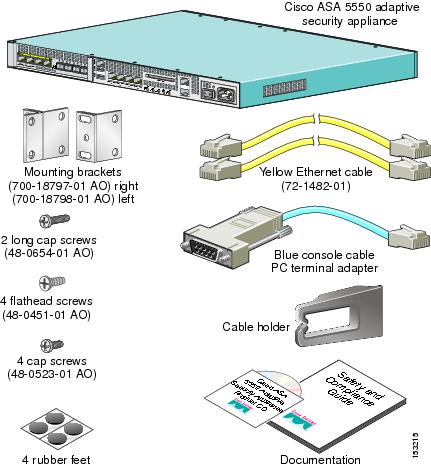
シャーシの設置
ここでは、適応型セキュリティ アプライアンスのラックマウントおよび設置の方法について説明します。適応型セキュリティ アプライアンスは、19 インチ ラック(17.5 インチまたは 17.75 インチ(約 45 cm)の開口部)にマウントできます。

警告 ラックにこの装置をマウントしたり、ラック上の装置の作業を行うときは、ケガをしないように、装置が安定した状態に置かれていることを十分に確認してください。安全のために、次のガイドラインに従ってください。
次の情報は、ラックへの機器の取り付けを計画する場合に役立ちます。
•![]() 閉鎖型ラックに装置をマウントする場合は、換気が十分に行われるようにします。閉鎖型ラックに装置を詰め込みすぎないようにしてください。 各装置で熱が発生するため、ラック内に装置を詰め込みすぎないように注意が必要です。
閉鎖型ラックに装置をマウントする場合は、換気が十分に行われるようにします。閉鎖型ラックに装置を詰め込みすぎないようにしてください。 各装置で熱が発生するため、ラック内に装置を詰め込みすぎないように注意が必要です。
•![]() 開放型ラックに装置をマウントする場合は、ラックのフレームで吸気口や排気口をふさがないように注意します。
開放型ラックに装置をマウントする場合は、ラックのフレームで吸気口や排気口をふさがないように注意します。
•![]() ラックに装置を 1 つしか取り付けない場合は、ラックの一番下に装置をマウントします。
ラックに装置を 1 つしか取り付けない場合は、ラックの一番下に装置をマウントします。
•![]() すでに別の装置がこのラックに取り付けられている場合は、最も重い装置をラックの一番下に取り付け、重い順に下から上へと設置するようにします。
すでに別の装置がこのラックに取り付けられている場合は、最も重い装置をラックの一番下に取り付け、重い順に下から上へと設置するようにします。
•![]() ラックにスタビライザが付属している場合は、スタビライザを取り付けてから、ラックへの装置の取り付けまたはラックでの作業を行います。
ラックにスタビライザが付属している場合は、スタビライザを取り付けてから、ラックへの装置の取り付けまたはラックでの作業を行います。

警告 次のいずれかの手順を実行する前に、電源が切断されていることを確認してください(AC または DC)。電源を DC 回路から確実に切断するには、パネル ボード上で DC 回路に対応している回路ブレーカーを確認して、回路ブレーカーを OFF の位置に切り替え、回路ブレーカーのスイッチ ハンドルを OFF の位置のままテープで固定します。
シャーシのラックマウント
ステップ 1![]() 付属のネジを使用して、シャーシにラックマウント ブラケットを取り付けます。ブラケットを穴に取り付けます(図 3-2 を参照してください)。ブラケットをシャーシに固定すると、ラックマウントできるようになります。
付属のネジを使用して、シャーシにラックマウント ブラケットを取り付けます。ブラケットを穴に取り付けます(図 3-2 を参照してください)。ブラケットをシャーシに固定すると、ラックマウントできるようになります。

ステップ 2![]() 付属のネジを使用して、シャーシをラックに取り付けます(図 3-3 を参照してください)。
付属のネジを使用して、シャーシをラックに取り付けます(図 3-3 を参照してください)。

ラックからシャーシを取り外すには、シャーシをラックに取り付けているネジを外してから、シャーシを取り外します。
SFP モジュールの取り付け
適応型セキュリティ アプライアンスは、現場交換可能な SFP モジュールを使用して、ファイバ ギガビット イーサネット接続を確立します。
この項では、適応型セキュリティ アプライアンスに対する SFP モジュールの取り付けと取り外しの方法について説明します。この項では、次のトピックについて取り上げます。
SFP モジュール
SFP(着脱可能小型フォーム ファクタ)モジュールは、ホットスワップ可能な入力/出力デバイスで、ファイバ ポートに接続されます。

(注) スイッチの電源を入れた後で SFP モジュールを取り付ける場合は、適応型セキュリティ アプライアンスをリロードして、SFP モジュールをイネーブルにする必要があります。
表3-1 に、適応型セキュリティ アプライアンスによってサポートされる SFP モジュールを示します。
|
|
|
|
|---|---|---|
1000BASE-LX/LH と 1000BASE-SX の SFP モジュールは、ファイバ接続の確立に使用されます。SFP モジュールに接続するには、LC コネクタにファイバ ケーブルを使用します。SFP モジュールは、850 ~ 1550 nm の公称波長をサポートします。ケーブルの長さは、信頼できる通信の要件であるケーブル長を超えることはできません。 表3-2 に、ケーブル長の要件を示します。
|
モジュール |
ファイバ |
ファイバ |
ファイバ |
ファイバ |
ファイバ |
|
|
|||||
|
|
適応型セキュリティ アプライアンスには、シスコ認定の SFP モジュールのみを使用します。SFP モジュールにはそれぞれ、セキュリティ情報で符号化された内部シリアル EEPROM があります。この符号化によって、SFP モジュールが適応型セキュリティ アプライアンスの要件を満たしていることを、シスコが識別して検証できます。

(注) 適応型セキュリティ アプライアンスでサポートされるのは、シスコによって認定された SFP モジュールのみです。


警告 ケーブルが接続されていない場合、ポートの開口部からは目に見えないレーザー光が放射されている可能性があります。レーザー光に当たらないようにし、開口部をのぞきこまないでください。ステートメント 70
SFP モジュールの取り付け
SFP モジュールをスロット 1 のファイバ ポートに取り付けるには、次の手順を実行します。
ステップ1![]() SFP モジュールをポートの位置に合せ、ロックする位置までポート スロット内にスライドさせます(図 3-4 を参照してください)。
SFP モジュールをポートの位置に合せ、ロックする位置までポート スロット内にスライドさせます(図 3-4 を参照してください)。

|
|
|
||
|
|

ステップ2![]() ポート プラグを取り外し、ネットワーク ケーブルを SFP モジュールに接続します。
ポート プラグを取り外し、ネットワーク ケーブルを SFP モジュールに接続します。
ステップ3![]() ケーブルのもう一方の端をネットワークに接続します。ケーブル接続の詳細については、「インターフェイス ケーブルの接続」を参照してください。
ケーブルのもう一方の端をネットワークに接続します。ケーブル接続の詳細については、「インターフェイス ケーブルの接続」を参照してください。

ポートと LED
ここでは、前面パネルと背面パネルについて説明します。図 3-5 に前面パネルの LED を示します。この項では、次のトピックについて取り上げます。
前面パネルの LED
図 3-5 は、適応型セキュリティ アプライアンスの前面パネルの LED を示しています。

|
|
|
|
|
|
|---|---|---|---|---|
|
|
||||
|
|
||||
|
|
||||
|
|
||||
|
|
背面パネルの LED およびスロット 0 のポート
図 3-6 は、背面パネルの LED およびスロット 0 のポートを示しています。
図 3-6 背面パネルの LED とスロット 0 のポート(AC 電源モジュール モデルの場合)
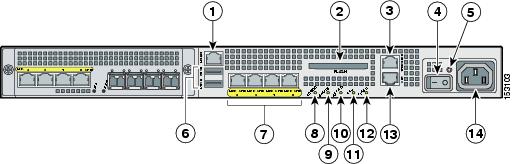
|
|
管理ポート 1 |
|
USB 2.0 インターフェイス 2 |
|
|
|
|
|
ネットワーク インターフェイス 3 |
|
||
|
|
|
|
|||
|
|
|
|
|||
|
|
|
| 1.管理 0/0 インターフェイスは、管理トラフィックのためだけに設計されたファースト イーサネット インターフェイスです。 3.ギガビット イーサネット インターフェイス。右から左に、ギガビット イーサネット 0/0、ギガビット イーサネット 0/1、ギガビット イーサネット 0/2、ギガビット イーサネット 0/3 です。 |
管理ポートの詳細については、『 Cisco Security Appliance Command Reference 』のmanagement-only コマンドを参照してください。
図 3-7 に適応型セキュリティ アプライアンスの背面パネルの LED を示します。
図 3-7 背面パネルのリンクおよび速度のインジケータ LED

|
|
|
表3-3 に、背面の MGMT およびネットワーク インターフェイスの LED を示します。
|
|
|
|
|---|---|---|
ポートおよびスロット 1 の LED
図 3-8 は、ポートおよびスロット 1 の LED を示しています。

|
|
|
||
|
|
|
||
|
|
|
||
|
|
|

(注) 図 3-8 は、ファイバ イーサネット ポートに取り付けられている SFP モジュールを示しています。ファイバ イーサネット接続を確立する場合は、SFP モジュールを注文して取り付ける必要があります。ファイバ ポートおよび SFP モジュールの詳細については、「SFP モジュールの取り付け」を参照してください。
表3-4 は、スロット 1 の LED について説明しています。
|
|
|
|
|
|
|---|---|---|---|---|
|
|
||||
|
|
||||
|
|
||||
|
|
||||
インターフェイス ケーブルの接続
この項では、コンソール ポート、補助ポート、管理ポート、銅線イーサネット ポート、およびファイバ イーサネット ポートに適切なケーブルを接続する方法について説明します。
ケーブルをネットワーク インターフェイスに接続するには、次の手順を実行します。
ステップ 1![]() シャーシを平坦で安定した場所に置くか、またはラックに設置します(ラックマウントの場合)。
シャーシを平坦で安定した場所に置くか、またはラックに設置します(ラックマウントの場合)。
適応型セキュリティ アプライアンスには、管理 0/0 ポートと呼ばれる、デバイス管理のための専用インターフェイスがあります。管理 0/0 ポートは、ファースト イーサネット インターフェイスです。このポートはコンソール ポートと類似していますが、管理 0/0 ポートは適応型セキュリティ アプライアンスへの着信トラフィックのみを受け入れます。

(注) インターフェイスを管理専用インターフェイスとして設定するには、management-only コマンドを使用します。管理インターフェイスの管理専用モードをディセーブルにすることもできます。このコマンドの詳細については、『Cisco Security Appliance Command Reference』の management-only コマンドの説明を参照してください。
a.![]() 両端に RJ-45 コネクタがついているイーサネット ケーブルを見つけます。
両端に RJ-45 コネクタがついているイーサネット ケーブルを見つけます。
b.![]() RJ-45 コネクタの一方を管理 0/0 ポートに接続します(図 3-9 を参照してください)。
RJ-45 コネクタの一方を管理 0/0 ポートに接続します(図 3-9 を参照してください)。
c.![]() イーサネット ケーブルのもう一方の端を、コンピュータのイーサネット ポート、または管理ネットワークに接続します。
イーサネット ケーブルのもう一方の端を、コンピュータのイーサネット ポート、または管理ネットワークに接続します。
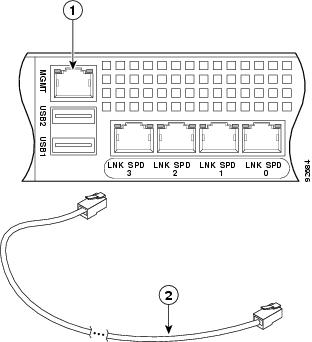
|
|
|
a.![]() コンピュータまたはターミナルをポートに接続する前に、シリアル ポートのボー レートを確認します。コンピュータまたはターミナルのボー レートは、適応型セキュリティ アプライアンスのコンソール ポートのデフォルト ボー レート(9600 ボー)と一致している必要があります。
コンピュータまたはターミナルをポートに接続する前に、シリアル ポートのボー レートを確認します。コンピュータまたはターミナルのボー レートは、適応型セキュリティ アプライアンスのコンソール ポートのデフォルト ボー レート(9600 ボー)と一致している必要があります。
ターミナルの設定は次のとおりです:9600 ボー(デフォルト)、8 データ ビット、パリティなし、1 ストップ ビット、およびフロー制御(FC)= ハードウェア。
b.![]() シリアル コンソール ケーブルを見つけます。シリアル コンソール ケーブルには、一方の端に RJ-45 コネクタがあり、もう一方の端にコンピュータのシリアル ポート用の DB-9 コネクタがあります。
シリアル コンソール ケーブルを見つけます。シリアル コンソール ケーブルには、一方の端に RJ-45 コネクタがあり、もう一方の端にコンピュータのシリアル ポート用の DB-9 コネクタがあります。
c.![]() RJ-45 コネクタを適応型セキュリティ アプライアンスのコンソール ポートに接続します(図 3-10 を参照してください)。
RJ-45 コネクタを適応型セキュリティ アプライアンスのコンソール ポートに接続します(図 3-10 を参照してください)。
d.![]() DB-9 コネクタをコンピュータのコンソール ポートに接続します。
DB-9 コネクタをコンピュータのコンソール ポートに接続します。

|
|
|
ステップ 4![]() 補助ポート(AUX というレベルがあるポート)に接続します。
補助ポート(AUX というレベルがあるポート)に接続します。
a.![]() シリアル コンソール ケーブルを見つけます。シリアル コンソール ケーブルには、一方の端に RJ-45 コネクタがあり、もう一方の端にコンピュータのシリアル ポート用の DB-9 コネクタがあります。
シリアル コンソール ケーブルを見つけます。シリアル コンソール ケーブルには、一方の端に RJ-45 コネクタがあり、もう一方の端にコンピュータのシリアル ポート用の DB-9 コネクタがあります。
b.![]() ケーブルの RJ-45 コネクタを適応型セキュリティ アプライアンスの補助ポート(AUX というラベルがあるポート)に接続します(図 3-11 を参照してください)。
ケーブルの RJ-45 コネクタを適応型セキュリティ アプライアンスの補助ポート(AUX というラベルがあるポート)に接続します(図 3-11 を参照してください)。
c.![]() ケーブルのもう一方の端(DB-9 コネクタ)を、コンピュータのシリアル ポートに接続します。
ケーブルのもう一方の端(DB-9 コネクタ)を、コンピュータのシリアル ポートに接続します。

|
|
|
ステップ 5![]() ネットワーク接続に使用する銅線イーサネット ポートに接続します。銅線イーサネット ポートは、スロット 0 およびスロット 1 の両方を使用できます。
ネットワーク接続に使用する銅線イーサネット ポートに接続します。銅線イーサネット ポートは、スロット 0 およびスロット 1 の両方を使用できます。

(注) 内部インターフェイスにはスロット 0 のポートを、外部インターフェイスにはスロット 1 のポートを使用する必要があります。
a.![]() イーサネット ケーブルの一方の端を、銅線イーサネット ポートに接続します(図 3-12 および 図 3-13 を参照してください)。
イーサネット ケーブルの一方の端を、銅線イーサネット ポートに接続します(図 3-12 および 図 3-13 を参照してください)。
図 3-12 スロット 0 の銅線イーサネット インターフェイスへの接続
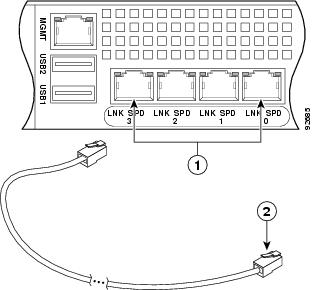
|
|
|
図 3-13 スロット 1 の銅線イーサネット インターフェイスへの接続

|
|
|
b.![]() イーサネット ケーブルのもう一方の端をネットワーク デバイス(ルータ、スイッチ、ハブなど)に接続します。
イーサネット ケーブルのもう一方の端をネットワーク デバイス(ルータ、スイッチ、ハブなど)に接続します。
ステップ 6![]() ネットワーク接続に使用するファイバ イーサネット ポートに接続します。
ネットワーク接続に使用するファイバ イーサネット ポートに接続します。

(注) スロット 1 には、4 つの銅線イーサネット ポートと 4 つのファイバ イーサネット ポートがあります。両方のポートを使用できますが、一度に使用できるのは合計で 4 つのスロット 1 ポートだけです。たとえば、2 つの銅線イーサネット ポートと 2 つのファイバ イーサネット ポートを使用できます。
–![]() SFP モジュールを、カチッという音が聞こえるまでファイバ ポートに差し込み、スライドさせます。カチッという音は、SFP モジュールがポートにロックされたことを示します。
SFP モジュールを、カチッという音が聞こえるまでファイバ ポートに差し込み、スライドさせます。カチッという音は、SFP モジュールがポートにロックされたことを示します。
–![]() 取り付けた SFP からポート プラグを取り外します(図 3-14 を参照してください)。
取り付けた SFP からポート プラグを取り外します(図 3-14 を参照してください)。

|
|
|
b.![]() LC コネクタを SFP モジュールに接続します(図 3-15 を参照してください)。
LC コネクタを SFP モジュールに接続します(図 3-15 を参照してください)。
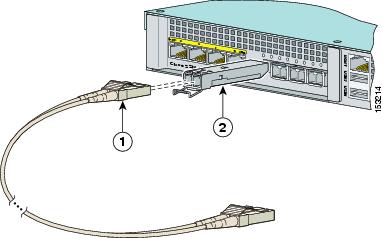
|
|
|
c.![]() ケーブルのもう一方の端をネットワーク デバイス(ルータ、スイッチ、ハブなど)に接続します。
ケーブルのもう一方の端をネットワーク デバイス(ルータ、スイッチ、ハブなど)に接続します。
ステップ 7![]() 電源コードを適応型セキュリティ アプライアンスに接続して、もう一方の端を電源に差し込みます。
電源コードを適応型セキュリティ アプライアンスに接続して、もう一方の端を電源に差し込みます。
次の手順
「適応型セキュリティ アプライアンスの設定」に進みます。
 フィードバック
フィードバック